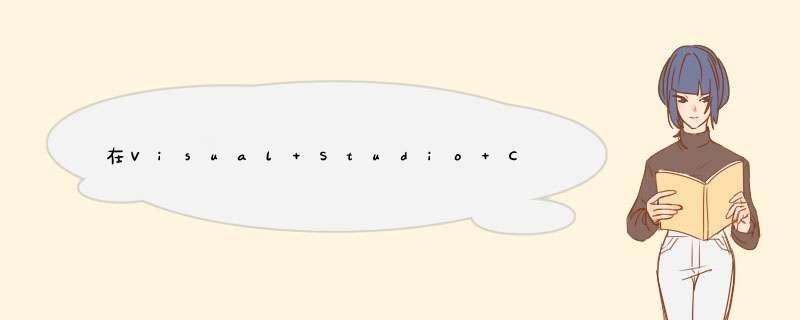
该解决方案旨在在节点中运行当前打开的文件,并以VSCode显示输出。
我有同样的问题,发现新引入的
tasks方法对此特定用例有用。这有点麻烦,但这是我所做的:
.vspre在项目的根目录中创建一个目录,并
tasks.json在其中创建一个文件。将此任务定义添加到文件中:
{ "version": "0.1.0", "command": "node", "isShellCommand": true, "args": [ "--harmony" ], "tasks": [ { "taskName": "runFile", "suppressTaskName": true, "showOutput": "always", "problemMatcher": "$jshint", "args": ["${file}"] } ]}然后,您可以:
press F1 > typerun task
> enter > selectrunFile
> enter
运行任务,但是我发现为打开任务列表添加自定义键绑定更加容易。
要添加键绑定,请在VSCode UI菜单中转到“代码”>“首选项”>“键盘快捷键”。将此添加到键盘快捷键:
{ "key": "cmd+r", "command": "workbench.action.tasks.runTask"}当然,您可以选择任何您想要的键组合。
更新:
假设您正在运行Javascript代码对其进行 测试
,可以通过将其属性设置为来将任务标记为
测试
任务,然后可以将键绑定到命令以进行单次 *** 作。
isTestCommand
true
workbench.action.tasks.test
换句话说,您的
tasks.json文件现在将包含:
{ "version": "0.1.0", "command": "node", "isShellCommand": true, "args": [ "--harmony" ], "tasks": [ { "taskName": "runFile", "isTestCommand": true, "suppressTaskName": true, "showOutput": "always", "problemMatcher": "$jshint", "args": ["${file}"] } ]}…您的
keybindings.json文件现在将包含:
{ "key": "cmd+r", "command": "workbench.action.tasks.test"}欢迎分享,转载请注明来源:内存溢出

 微信扫一扫
微信扫一扫
 支付宝扫一扫
支付宝扫一扫
评论列表(0条)